Модификации операционной системы твики мешающие или отключающие записи в активность компьютера
В предыдущих статьях мы с вами ознакомились как с помощью твиков и хаков реестра изменить пользовательский интерфейс своей системы и узнали о административных хаках Windows. А в этой статье мы расскажем о некоторых твиках и хаках, которые предназначены для повышения производительности ОС Windows и самого компьютера. Ниже мы перечислим на наш взгляд лучшие и самые интересные.
Windows Registry Editor Version 5.00
[HKEY_CURRENT_USER\Software\Microsoft\Windows\CurrentVersion\Internet
Settings]
"MaxConnectionsPer1_0Server"=dword:00000012
"MaxConnectionsPerServer"=dword:00000012
Увеличить пропускную способность своего интернет-соединения (Vista, 7, 8)
Знаете ли вы, что Windows резервирует до 20% пропускной способности вашего интернета для себя? Но, вы можете это отключить и максимизировать доступную пропускную способность своего интернет в пункте [HKLM]\SOFTWARE\Policies\Microsoft\Windows\Psched. Создав там параметр DWORD с именем «NonBestEffortLimit», который имеет в качестве данных "0".
Заставить Windows при завершении работы автоматически заканчивать задачи (Vista, 7, 8)
Добавив этот ключ реестра вы заставите Windows закрываться быстрее. Однако стоит отметить, если вы забыли сохранить свои файлы и документы, они могут пропасть, так как программа может закрыться раньше, чем будет сохранён файл. В пункте [HKCU]\Control Panel\Desktop добавьте новый параметр DWORD по имени «AutoEndTasks», с "1" качестве данных.
Уменьшить время закрытия приложений WaitToKill (Vista, 7, 8)
Опять же, при выключении компьютера, закрытие некоторых приложений может занять определённое время. Вы можете сократить это время и заставит ПК выключаться быстрее. Перейдите в [HKCU]\Control Panel\Desktop, и добавьте параметр типа DWORD с именем «WaitToKillAppTimeout» и данными "2000". Число - это время в миллисекундах. И, как и в предыдущем случае, это может привести к не сохранённым файлам, так как компьютер выключится раньше.
Сократить время на отключение зависшего приложения или процесса (Vista, 7, 8)
Если приложение зависает и не отвечает на запросы, Windows, перед тем как закрыть его, ждёт некоторое время. Это время вы можете сократить. Перейдите в [HKCU]\Control Panel\Desktop и добавьте параметр типа DWORD с именем «HungAppTimeout» и значением в качестве данных "1000" (в миллисекундах).
Уменьшить время остановки Windows служб (Vista, 7, 8)
Службы Windows могут закрываться более быстро. Для этого перейдите в [HKLM]\SYSTEM\CurrentControlSet\Control и добавьте параметр типа DWORD с названием «WaitToKillServiceTimeout» и данными "2000" (миллисекунды).

Вывести классическое диалоговое окно входа в систему стиля Windows XP (Vista, 7)
Некоторые люди предпочитают классический экран входа в систему стиля Windows XP, и вы можете его вернуть. Перейдите в [HKLM]\SOFTWARE\Microsoft\Windows\CurrentVersion\Policies\System и добавьте параметр типа DWORD с названием «dontdisplaylastusername» и «1» в качестве данных.
И, наконец, мы решили рассказать о нескольких твиках, которые можно назвать твиками для забавы. Мы не знаем для чего они вам могут понадобиться, но возможно знаете вы.
Добавить в командную строку больше шрифтов (Vista, 7, 8)
Это твик, вероятно, наиболее полезен, так как позволяет увеличить количество используемых в окне командной строки шрифтов. Это может иметь множество применений, например, улучшить чтение текста в окне. Перейдите в [HKLM]\SOFTWARE\Microsoft\WindowsNT\CurrentVersion\Console\TrueTypeFont. Там вы увидите список шрифтов.
Создайте новое значение строки с именем "00" и измените его данные на название шрифта, который вы хотите использовать, например, "Consolas". Учтите, это будет работать только с шрифтами фиксированной ширины, так что не все шрифты совместимы.
Отключить клавишу Caps Lock (Vista, 7, 8)
Если вы не любите свою клавишу Caps Lock и частенько на неё случайно нажимаете, что все мы время от времени делаем, вы можете её отключить. Перейдите в [HKLM]\SYSTEM\CurrentControlSet\Control\Keyboard Layout и измените данные «Scancode Map» на "000000000 00000000 02000000 00000000 00003A00".
Скрыть иконки в системном лотке (Vista, 7, 8)
Вы можете скрыть любой из четырёх значков системного лотка. Для этого перейдите в [HKCU]\Software\Microsoft\Windows\CurrentVersion\Policies\ и создайте ключи по именам «HideSCAVolume», «HideSCAPower», «HideSCANetwork» и «HideSCAHealth», дав каждому из них в качестве данных значение по умолчанию "0".
Вызвать тремя нажатиями клавиш «синий экран смерти» (Vista, 7, 8)
И наконец, гвоздь программы для пользователей Windows - вызов «синего экрана смерти» тремя нажатиями клавиш. На самом деле это более полезно, чем кажется, так как принуждает BSOD создать файл дампа памяти, который может использоваться системными администраторами для тестирования.
Переместитесь в [HKLM]\SYSTEM\CurrentControlSet\Services\kbdhid\Parameters и
создайте параметр DWORD по имени «CrashOnCtrlScroll», с данными "1". После перезагрузки, если вы удерживаете правый Ctrl и дважды нажмёте Scroll Lock, будет инициирован BSOD.
В этих нескольких статьях мы затронули только некоторые из многих тысяч доступных пользователям и системным администраторам Windows твиков и хаков реестра. Если у вас есть любимые и интересные, напишите их в комментариях, мы с удовольствием добавим их в статьи.

Вот список некоторых твиков или советов, которые не имеют никакой ценности или имеют сомнительную ценность.

Используйте средство очистки реестра или оптимизатор, чтобы Windows работала быстрее
Не идите вслепую с изменениями, которые рекомендуют некоторые оптимизаторы в 1 клик. Большинство таких программ обычно спрашивают вас, хотите ли вы выполнить оптимизацию одним щелчком мыши или хотите проверить каждое предложение, прежде чем принять его. Перейдите к последнему варианту и проверьте каждую из рекомендаций, и только если вы уверены, что твик делает, разрешите изменение.
Очистите ненужные файлы и улучшите работу Windows
Очистка или настройка папки предварительной выборки
Каждый раз, когда вы очищаете папку Prefetch, вы задерживаете время загрузки приложений при следующем запуске. Только после второго раза вы восстановите оптимальное время загрузки приложения. Для одного приложения создается только один файл предварительной выборки. Windows очищает эту папку с 128 записями, вплоть до 32 наиболее часто используемых файлов предварительной выборки приложения. В Windows Vista и более поздних версиях эта папка занимает не более 50 МБ. Таким образом, очистка Prefetcher может быть истолкована как временная неоптимизация. Теперь, почему вы хотите это сделать? Разработчики системы управления памятью в последних версиях Windows проделали хорошую работу, и поэтому лучше оставить Prefetcher в покое.
Подробнее о папке предварительной загрузки.
Отключение некоторых служб для ускорения работы Windows
Не доводите этот совет до крайности, поскольку на самом деле это может нанести вред вашей системе.
Например, отключение планировщика заданий для повышения производительности фактически препятствует формированию или обновлению файла Prefetcher и файла Layout.ini, что, в частности, приводит к увеличению времени запуска приложения.
Отключение службы клиента DNS может снизить общую производительность клиентского компьютера, а сетевой трафик для запросов DNS увеличивается, если кэш распознавателя DNS отключен. Это эффективно снижает производительность Интернета для сайтов, которые вы ранее посещали, и создает ненужную нагрузку на DNS-сервер вашего интернет-провайдера.
Всегда выгружать DLL для освобождения памяти
Использование этой настройки в Windows XP/Vista/7/8/10 не имеет абсолютно никакого эффекта. Этот раздел реестра больше не поддерживается во всех операционных системах Windows после 2000 года.
Подстройка ReadyBoost
В сети предлагается несколько способов обеспечения совместимости USB ReadyBoost путем изменения значения состояния устройства на 2, ReadSpeedKBs на 1000, WriteSpeedKBs на 1000 в разделе реестра HKEY_LOCAL_MACHINE/SOFTWARE/Microsoft/Windows-NT/CurrentVersion/EMDgmt
Но использование таких методов только вводит Windows в заблуждение, что такие USB-накопители совместимы с ReadyBoost. Не ожидайте увеличения производительности в таких случаях.
Настройка твердотельных накопителей для повышения производительности
Настройка SSD не принесет реального улучшения производительности в Windows 8/10. Лучше оставить значения по умолчанию.
Выполните задачи в режиме ожидания, чтобы очистить память и ускорить работу ПК
Rundll32.exe advapi32.dll, ProcessIdleTasks действительно очищает память? На самом деле, нет! Эта команда просто переводит Windows в состояние бездействия, позволяя ей выполнять задачи, которые она обычно не выполняла бы во время использования ПК.
Прочитайте неправильные представления о Rundll32.exe advapi32.dll, ProcessIdleTasks.
Отключите качество обслуживания, чтобы увеличить пропускную способность
QoS позволяет Windows устанавливать приоритеты для своего трафика. По умолчанию программы могут резервировать до суммарной пропускной способности 20% от базовой скорости соединения на компьютере. Операционная система Windows резервирует фиксированный процент от общей пропускной способности Интернета для использования QOS или качества обслуживания, таких как обновление Windows, обновление лицензии и т. д. Но отключение QoS не приведет к увеличению пропускной способности сети. Microsoft уже давно уточнила об этом:
Сто процентов полосы пропускания сети доступны для совместного использования всеми программами, если только программа специально не запрашивает приоритет полосы пропускания. Эта «зарезервированная» полоса пропускания по-прежнему доступна для других программ, если только запрашивающая программа не отправляет данные. По умолчанию программы могут резервировать до суммарной пропускной способности 20 процентов от базовой скорости канала на каждом интерфейсе конечного компьютера. Если программа, зарезервировавшая полосу пропускания, не отправляет достаточно данных для ее использования, неиспользуемая часть зарезервированной полосы пропускания доступна для других потоков данных на том же хосте.
Подробнее о том, как настроить и ограничить параметр резервируемой пропускной способности в Windows с помощью групповой политики.
ОЗУ или оптимизаторы памяти
Оптимизаторы памяти утверждают, что освобождают память, которая не используется или используется ненужными процессами. Оптимизаторы памяти перемещают данные компьютерной памяти в виртуальную память или файл подкачки и, таким образом, заставляют пользователей поверить, что они освободили компьютерную память. Возможно, вы заметили, что ваш компьютер фактически перестает отвечать на запросы после того, как вы использовали оптимизатор ОЗУ. Использование оптимизаторов памяти может фактически снизить производительность.
Сократите время загрузки Windows с помощью расширенной загрузки .
Этот твик советовал вам открыть msconfig> вкладка «Дополнительно»> кнопку «Дополнительно» и изменить количество процессоров на 2 или 4 вместо 1. Это тоже не имеет значения, и все зависит от конфигурации вашей системы.
Знаешь какие-нибудь хитрости или советы, которые ты считаешь плохими или сомнительными? Пожалуйста, поделитесь здесь для блага других.
Если вы являетесь энтузиастом настройки, вы можете прочитать этот пост о том, как сделать запуск Windows, запуск, выключение быстрее.
В 1995 году Microsoft дала начало новой тенденции в мире скрытых возможностей операционных систем. Microsoft оснастила новую операционную систему множеством новых настроек, и практически все, что можно было настроить, стало настраиваемым. Официально все э


Твикеры — это программы, предоставляющие доступ к скрытым, недокументированным или труднодоступным обычным путем настройкам. В настоящее время большая часть твикеров работает с настройками операционных систем семейства Windows . Фирма Microsoft все время своего существования славилась страстью к недокументированным возможностям своих операционных систем. Программы от Microsoft, написанные с использованием недокументированных возможностей операционок, были явно привлекательнее своих конкурентов. Еще задолго до Windows, во времена MS-DOS , Microsoft стала пользоваться дурной репутацией как среди программистов конкурирующих фирм, так и среди пользователей. С программистами все понятно — невзлюбили хитрого конкурента, но простым пользователям недокументированные возможности операционок от Microsoft причинили гораздо больше неприятностей.
Дело в том, что сторонние программисты значительно реже тестировали недокументированные элементы операционных систем (да и любых других программ) на предмет поиска ошибок. В результате Microsoft реже получала баг-репорты (отчеты об ошибках) и вся ответственность за поиск и устранение глюков ложилась на плечи собственных программистов Microsoft, которые не сумели разглядеть в своем глазу довольно внушительные бревна. Расплачиваться за такую политику Microsoft приходилось обычным пользователям, среди которых закрепилось мнение о Microsoft, как о “фабрике глюков”.
Надо отдать должное работникам компании — они быстро сделали правильные выводы из сложившейся ситуации и, выпуская очередную операционку — Windows 95, практически полностью отказалась от недокументированных возможностей. Результат не заставил себя долго ждать: потрясающе глючная Windows 95 была за считанные месяцы доработана до вполне стабильной Windows OSR2 . Впоследствии эта ситуация повторилась: Windows 98, зависшая прямо на презентации, быстро превратилась в Windows 98 Second Edition (второе издание), известную как одна из самых стабильных Windows в истории этих ОС.
В 1995 году Microsoft дала начало новой тенденции в мире скрытых возможностей операционных систем. Microsoft оснастила новую операционную систему множеством новых настроек, и практически все, что можно было настроить, стало настраиваемым. Официально все эти возможности были “доступны стандартными средствами Windows”, но для использования большинства из них требовалось углубленное знание теории настроек ОС, что делало настройки, фактически, скрытыми от пользователя. Такая ситуация создала спрос на программы, позволяющие изменять скрытые настройки, и эти программы появились. 1995 год стал годом рождения нового класса программ — твикеров.
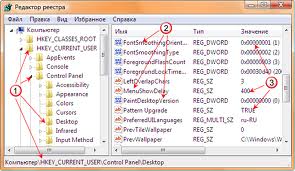
И снова спешу приветствовать моих дорогих и горячо любимых читателей.
Сегодня мы заканчиваем тему основных понятий реестра. И окончим мы её очень интересной и важной фичей систем Windows — твики реестра.
Они помогают отредактировать скрытые параметры операционной системы и сделать работу ещё более удобной и комфортной. Любители «колдунства» над системой оценят все прелести твиков.
Мы начинаем.
Что же такое «твикер»?
Это файл с расширением .reg, позволяющий моментально внести в реестр любы коррективы. К примеру, меню «Пуск» медленно открывает элементы.
Чтобы ускорить процесс нужно в Редакторе реестра выбрать HKCUControl PanelDesktop, после поменять параметр под названием MenuShowDelay с 400 на любой нужное Вам значение.
Эта процедура требует не одного клика мышки. Есть возможность сократить время данного действия, создав файл, что выполнит изменение. Открывайте «Блокнот» и вводите:
Windows Registry Editor Version 5.00
[HKEY_CURRENT_USERControl PanelDesktop]
"MenuShowDelay"="2"
После сохраняете файл с расширением .reg и запускаете его. Готово! Теперь Вы можете моментально изменить значения реестра.
Итак, ещё раз. Твики — удобные .reg-файлы, позволяющие делать изменения реестра, в зависимости от внутреннего кода.
Множество твиков, созданных пользователями, Вы можете обнаружить на огромных просторах Интернета. Стоит только поискать! 😉
Твики также могут применяться в режиме аудита — один из этапов установки операционной системы, который вносит конфигурации в образ Windows.
Важность применения твика на этом этапе в том, что пользователя системы, как такового, ещё не существует, и для него реестра также пока нет. Мы создаём призрака, дефолтного пользователя, который будет «донором» для пользователей, что будут созданы после.
Мы покажем Вам наглядно, как внести твик, применяемый к активному пользователю.
Твик, выбранный нами:
Windows Registry Editor Version 5.00
[HKEY_CURRENT_USERSoftwareMicrosoftWindowsCurrentVersionExplorerAdvanced]
"NoNetCrawling"=dword:00000001
Нам нужно подключить данный файл реестра дефолтного пользователя к текущему реестру с помощью этой консольной команды:
Windows Registry Editor Version 5.00
Чтобы убедится в том, что у нас всё получилось, загляните в ветка HKEY_USERSCustom. Именно здесь будут храниться наши настройки.
Теперь нам нужно изменить наш твик, учитывая новый путь:
После применения нашего твика, нужно выгрузить файл реестра этим параметром:
reg unload HKEY_USERSCustom
Получается, чтобы внести конфигурацию в аудитном режиме, нам нужны два .reg-файла, один из который для активного пользователя и один для дефолтного (default.reg), а вместе с ними CMD-файл:
regedt32 /S tweaks.reg
reg load HKEY_USERSCustom C:UsersDefaultNTUSER.DAT
reg import default.reg
reg unload HKEY_USERSCustom
Стоит кратко упомянуть о «твикерах» — программах, использующихся для увеличения скорости работы компьютера, его производительности и внешнего вида Вашего рабочего стола и прочее. О твикерах мы писали в предыдущих статьях, поэтому не будем повторяться.
Вот и всё. Основные понятия мы изучили. Для Вас теперь открылся колоссальный мир реестра, благодаря которому Вы узнаете много нового, скрытого и интересного в Windows 7! Не бойтесь рисковать, но подстраховывайтесь, делая резервные копии.
Недавно прочитал статью «Твикинг системы под SuperPi 1M или первые две секунды бесплатно» и решил проверить в деле рекомендации, которые там изложены. Автор приводит множество полезных ссылок на документы, касающиеся оптимизации и ускорения работы системы. Большинство советов в данных материалах можно применить не только для улучшения результатов SuperPi1М. Поэтому в данном материале я хотел бы рассмотреть влияние твиков на результаты в других бенчмарках. А также хотел бы более подробно изложить обрезание системы и привести перевод еще одной интересной статьи.
В качестве подопытной ОС я выбрал Windows XP SP2. Следуя рекомендациям я с помощью nLite превратил ее в дистрибутив размером 150Мб, установил и протвикал. В результате получил нечто, что можно назвать Windows XP Sports Edition. В ней я и запускал бенчмарки, а затем сравнивал с результатами, полученными на обычной Windows XP SP2.
Теперь обо всем по порядку:
-
Процессор - Core 2 Duo E6400 2,13GHz
Охлаждение процессора - Thermaltake CL-W0040 (вода)
Материнская плата - Asus P5B Deluxe Rev 1.xx BIOS DATE: 08/14/07 20:46:02 VER: 08.00.12
Оперативная память - Corsair XMS2 CM2X1024-6400C4 G
Винчестер - Seagate Barracuda ST3320620AS, SATA2, 16Mb, 320Gb
Видеокарта - MSI RX1650XT 256Mb
Оптический привод - Asus DRW-1814BLT
БП - Hiper HPU-4S730-MU 730W
Драйверы:
Драйвера для Windows XP на чипсет с прилагаемого к материнской плате CD;
Драйвера на видео ATI driver v.8.31 для Windows XP
-
Super-pi mod 1.5 16M
NucleaRus Multi Core 1.0.0 Final
Win Rar 3.6 beta
Hot Cpu Tester Pro 4.2.2
Science Mark 2 Final 32bit
RenderBench
Real Storm Benchmark 2006
Подготовка ОС:
Теперь основная часть повествования. Перед установкой Windows XP SP2 я основательно подрезал дистрибутив с помощью программы nLite 1.4.1. Руководство по использованию nLite есть здесь. К сожалению, ссылка в статье на tomshardware не работает, поэтому осталось только гадать о рекомендациях по кастрации винды. Я действовал следующим образом. Среди задач nLite меня инстересовали Компоненты и Опции.
При выборе Компоненты и нажатии Далее появляется следующее окно
Здесь не ставил никаких галочек -> ОК. В следующем окне отметил на удаление все компоненты, которые не выделены красным цветом.
А затем присмотрелся и еще почистил компоненты типа поддержки Bluetooth, джойстиков, батареи и т.п.
Также действовал и в разделе Опции отсекая все ненужное.
Для тех, кому неохота возиться с настройками nLite выкладываю вот этот архив WinRAR. Там находится файл настроек .ini. Архив нужно распаковать в папку Presets. Она находится в папке, куда была установлена nLite. Затем после запуска nLite загрузить предустановки.
После этого запустить выполнение программы. У Вас должен получиться дистрибутив весом
Потом следует установка Windows. Затем я проделал рекомендации по ссылкам указанным в статье Настройка Windows 2000/XP/2003 и Настройка сервисов Windows 2000/XP/2003. Статьи действительно занимательные.
Перед непосредственным снятием результатов в бенчах я загружался в Диагностическом режиме и отключал explorer.exe и userinit.exe.
Подготовка BIOS
Вот еще одна интересная статья. В ней автор показал влияние различных твиков на результат SuperPi в различных ОС. Статья на русском лежит здесь. Из этой статьи я последовал рекомендациям по настройке установок BIOS. Сделал следующее.
В BIOS отключил всю встроенную периферию, в том числе и USB. Затем система была разогнана, как было сказано выше.
Результаты тестов
Сначала я снял результаты на стандартной Windows XP SP2, которая была установлена на той же конфигурации. В BIOS периферия не отключалась, никакие твики не производились.
| Super-pi mod 1.5 16M | 6m 38.110s |
| NucleaRus Multi Core 1.0.0 Final | 11236 |
| Win Rar 3.6 beta | 1445 |
| Hot Cpu Tester Pro 4.2.2 | 17394 |
| Science Mark 2 Final 32bit | 2084,43 |
| RenderBench | 2,24sec |
| Real Storm Benchmark 2006 | 3374 |
Результаты на Windows XP Sports Edition.
| Super-pi mod 1.5 16M | 6m 28.891s |
| NucleaRus Multi Core 1.0.0 Final | 11137 |
| Win Rar 3.6 beta | 1477 |
| Hot Cpu Tester Pro 4.2.2 | 17480 |
| Science Mark 2 Final 32bit | 2078,82 |
| RenderBench | 2,23sec |
| Real Storm Benchmark 2006 | 3383 |
Здесь следует отметить, что при прогоне Science Mark в Диагностическом режиме программа выдавала левый результат (типа 952201,69). Видимо ей для корректной работы нужна служба или драйвер, отключаемые при загрузке в таком режиме. Какие именно я не смог выяснить и поэтому запускал данный тест в режиме обычной загрузки.
Изменение результатов представлены на графиках. Улушение результатов в бенчмарках, посредством твиков, показаны зеленым цветом. Ухудшение отмечено красным.


Выводы:
В результате проведенных твиков операционной системы в большинстве бенчмарков наблюдается улучшение результата. Исключением здесь являются NucleaRus Multi Core 1.0.0 Final и Science Mark 2 Final 32 bit. В них результат получился хуже, чем на стандартной Windows XP SP2. Также, можно сказать, что нет улучшения в Render Bench 800x600 (+1сек). Science Mark 2 Final 32 bit единственный из тестируемых программ некорректно работал при Диагностическом запуске.
Читайте также:


